Så här tar du bort annonser på PlayStation 4s startskärm

Om du är en PlayStation 4-ägare av någon sort (vanlig, Slim eller Pro), har du förmodligen vaknat idag till en irriterande Destiny 2 annonsen direkt i din senaste spelfält. Det är ganska obnoxious, så här är hur du förhindrar att det händer igen i framtiden.
I PS4: s verktygsfält hittar du ikonen Inställningar. Det är en liten resväska som ser ut.
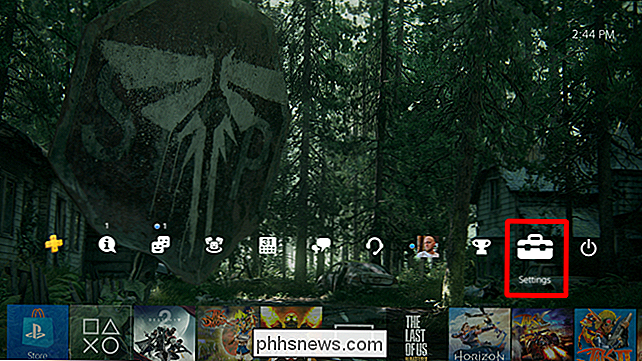
Därifrån, rulla ner till System.
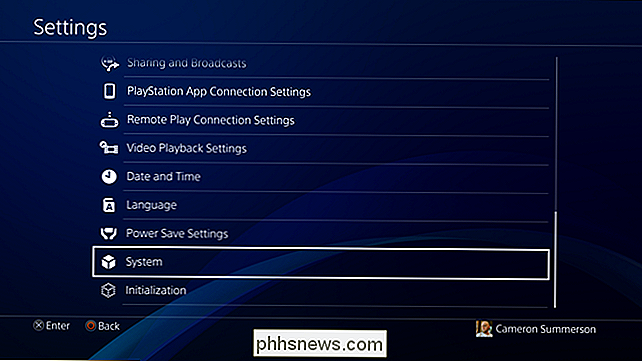
Välj sedan Automatiska nedladdningar.
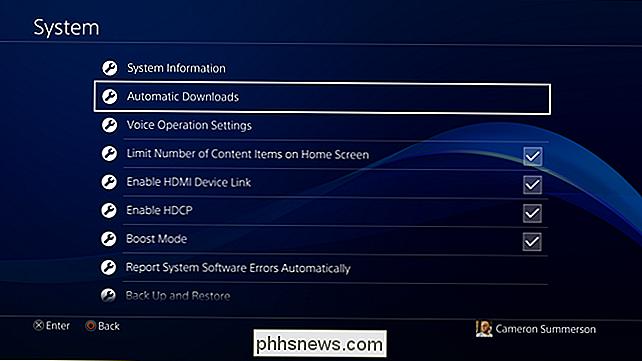
Inaktivera alternativet "Utvalda innehåll", vilket bara är ett bra sätt att säga "annonser . "
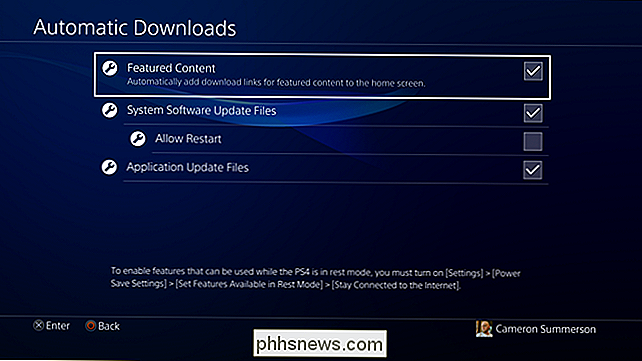
Nu kommer det inte att ta bort den befintliga Destiny 2-annonsen, men det borde förhindra att skit som detta visas i framtiden. Om du vill radera den annons som för närvarande finns på startskärmen markerar du den och trycker sedan på alternativknappen på din kontroller. Välj sedan Ta bort för att ta bort det.
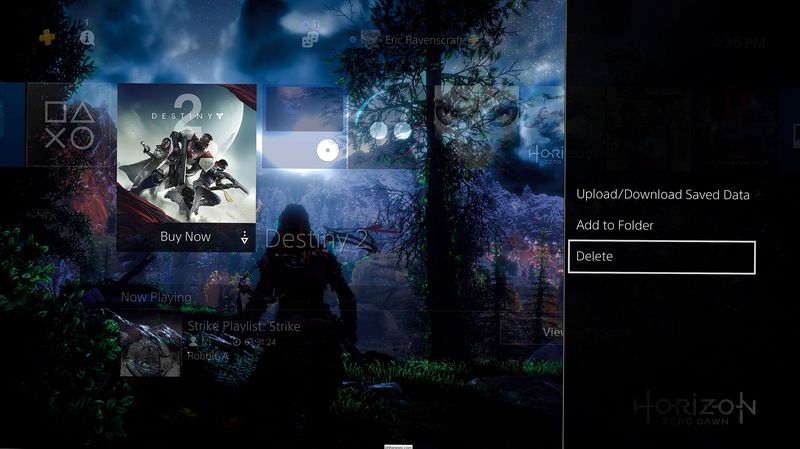
Njut av din renare hemsida!

Hur man tar bra solnedgångsbilder
Alla försöker vid någon tidpunkt ta ett foto av en spektakulär solnedgång. Men om din kamera inte tar det riktiga sättet som du ser det i verkligheten, så är det några knep att tänka på. Vad gör en bra solnedgångsfoto Oavsett om du försöker skjuta en solnedgång med en DSLR, Snapchat eller något däremellan, är principerna detsamma.

Så här visar du tomma, oformaterade enheter i skivverktyg på macOS
MacOS-skivverktyget visar som standard inte en tom, oformaterad enhet. Du kanske tror att det här betyder att det inte kan användas för att skapa partitioner på nya diskar, vilket är frustrerande, men du kan lösa detta problem med ett klick. Sätt in en sådan skiva och du får se ett felmeddelande: "The Disken du satte in kunde inte läsas av den här datorn.



